Onlangs heeft Google uit het niets een nieuwe – gratis! – handige functie geïntroduceerd voor ieder bedrijf dat zich online bij Google heeft aangemeld. Deze functie is gedoopt tot Google Posts, of gewoon Google Berichten in het Nederlands. De functie bestond al sinds 2016, maar alleen voor evenementen, films, musea & sportliga’s. Nu is het uitgerold voor iedereen met een Google Mijn Bedrijf-account.
Google Mijn Bedrijf: wat is dat ook alweer?
Vast een ‘ohja’-momentje; Google My Business, of Mijn Bedrijf, is je bedrijfsvermelding in Google, die je herkent aan het informatieblok aan de rechterkant in Google. Deze verschijnt als je je bedrijfsnaam in Google zoekt, en geeft allerlei handige informatie weer over je bedrijf, zoals contactinformatie, foto’s, reviews en nu dus ook je laatste berichten.
Zie hier een voorbeeldje van hoe GMB (Googly Mijn Bedrijf) eruitziet, met zo’n bericht erbij, welke dus verschijnt als je in dit geval ‘fingerspitz’ Googlet:
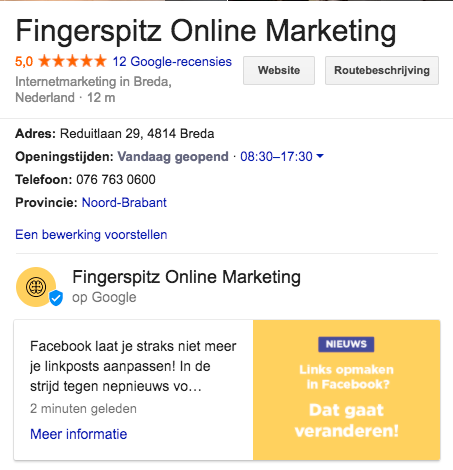
Hij valt op Mobiel nog meer op dan op de desktopversie! Doordat een smal scherm minder overige informatie toont, is een Google Post zeer prominent in beeld. Zie ons voorbeeld:
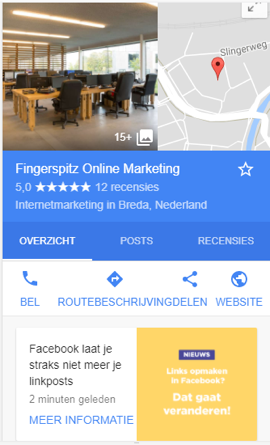
Wat kun je plaatsen met Google Posts?
Google Posts is Ideaal om je laatste content, een belangrijke download of een bepaald product onder de aandacht te brengen. Het is mogelijk om een heel scala aan berichten te plaatsen. Denk bijvoorbeeld aan:
- Je laatste blog of nieuwsbrief
- De productfolder van je assortiment
- Een evenement dat je binnenkort organiseert
- Je nieuwste whitepaper
- Een nieuwe websitepagina
Eigenlijk alles dus, zolang je maar beschikt over een afbeelding, omschrijving & een link. Zorg er trouwens ook voor dat je een ‘Call to Action’ toevoegt, waarmee je het Googlend publiek direct naar je post of landingspagina stuurt. Organiseer je een evenement? Zorg dat klanten via een post op de hoogte raken, en stuur ze direct door naar het aanmeldformulier.
Hoe stel je Google Posts in?
Dit is vrij eenvoudig. Indien je vaker in Google mijn Bedrijf zit dan zul je de nieuwe functie vast opgemerkt hebben. Is dat niet het geval? Volg dan onderstaand stappenplan:
- Ga naar Google My Business
- Log rechtsboven in met je Google Account, of maak er één aan als je deze nog niet hebt
- Klik aan de linkerkant op Google Berichten links & schrijf je post!

- Hier kun je vervolgens een afbeelding of informatie toevoegen (maximaal 300 woorden), het bericht koppelen aan je evenement & een CTA button toevoegen.
Hoe peil je je resultaat?
Je wilt natuurlijk dat er zo vaak mogelijk geklikt wordt op je Posts. Daarom zijn we momenteel bij Fingerspitz aan het experimenten met wat het beste werkt. We maken bijvoorbeeld onderscheid in het type content (plaatsen we een artikel, of bijvoorbeeld een download), het type afbeelding, de omschrijving en de knop.
Daarom is het belangrijk om goed bij te houden hoe goed je Posts presteren. In het ‘Berichten’ venster vind je al je Posts terug. Zodra je er één aanklikt, zie je het aantal keer dat hij is bekeken, plus het aantal keer dat er iemand op heeft geklikt.
Tip: in het ‘Insights’-venster vind je nog een paar leuke statistieken over de prestaties van jouw bedrijf op Google. De eerste cirkeldiagram is misschien wel het interessantst: deze laat zien hoe vaak jouw bedrijf wordt gevonden op basis van branded keywords – ofwel, je bedrijfsnaam of adres bijvoorbeeld –, en op basis van categorieën, producten of diensten die je aanbiedt.
Je Google post is maar voor bepaalde tijd geldig
Zoals aan alle goede dingen komt er ook aan je Google Post ooit een einde. De levensduur van een post lijkt exact één week te zijn, dus het vergt wel enig onderhoud. Aan de andere kant; een nieuw berichtje is zo geplaatst, natuurlijk.
Heb je aardig wat Branded verkeer? Zorg dat het standaard onder je content marketing valt, net zoals je berichten plaatst op Facebook of Twitter.
Succes met Posten! Mocht je er niet aan uitkomen, laat je het dan even weten?
Succes met posten!
Mocht je er niet uit komen, laat je het dan weten? Wij kijken en denken graag met je mee.


